Renommer un groupe d'envoi / réception
Vous pouvez facilement renommer un groupe d'envoi / réception automatique existant dans la boîte de dialogue Groupes d'envoi / réception.
Notes: Ce didacticiel est introduit en fonction du compte Exchange dans le programme de bureau Microsoft Outlook 2019 sous Windows 10. Et il peut varier considérablement ou légèrement selon les types de comptes de messagerie (Exchange, IMAP ou POP), les versions de Microsoft Outlook et les environnements Windows .
Renommer un groupe d'envoi / réception
Veuillez suivre les étapes ci-dessous pour renommer un groupe d'envoi / réception automatique.
1Cliquez sur Envoyer recevoir > Groupes d'envoi / réception > Définir les groupes d'envoi / réception.
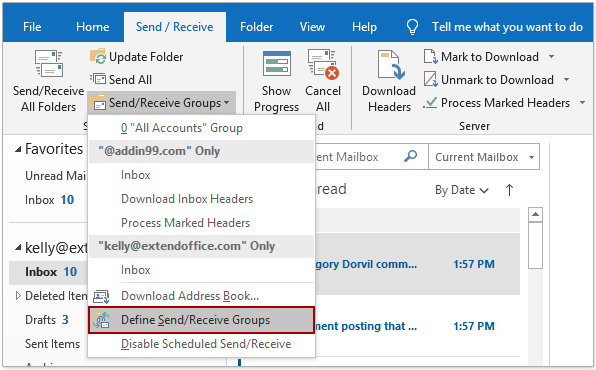
2. Dans les groupes d'envoi / réception, cliquez pour sélectionner le groupe spécifié que vous nommerez, puis cliquez sur le bouton renommer .
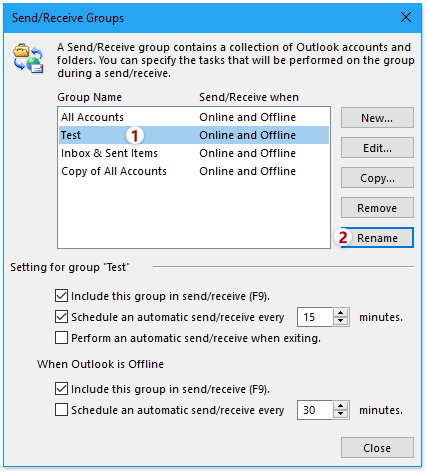
3. Dans la boîte de dialogue Nom du groupe d'envoi / réception, saisissez un nouveau nom et cliquez sur le bouton OK .
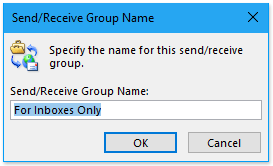
Ensuite, il revient à la boîte de dialogue Groupes d'envoi / réception, et vous pouvez voir que le groupe d'envoi / réception spécifié a déjà été renommé. Veuillez fermer la boîte de dialogue Envoyer / recevoir des groupes selon vos besoins.
Plus d'articles ...
Meilleurs outils de productivité bureautique
Kutools for Outlook - Plus de 100 fonctionnalités puissantes pour booster votre Outlook
🤖 Assistant de messagerie IA: E-mails professionnels instantanés avec la magie de l'IA : un clic pour des réponses géniales, un ton parfait, une maîtrise multilingue. Transformez l’emailing sans effort ! ...
📧 Email Automation: Absent du bureau (disponible pour POP et IMAP) / Programmer l'envoi d'e-mails / Auto CC/BCC par règles lors de l'envoi d'un e-mail / Transfert automatique (règles avancées) / Ajouter un message d'accueil automatique / Divisez automatiquement les e-mails multi-destinataires en messages individuels
(I.e. Email Management: Rappel facile des e-mails / Bloquer les e-mails frauduleux par sujets et autres / Supprimer les e-mails en double / Recherche Avancée / Consolider les dossiers
(I.e. Pièces jointes Pro: Sauvegarde par lots / Détachement par lots / Compression par lots / Enregistrement automatique / Détachement automatique / Compression automatique
???? Magie de l'interface: 😊Plus d'émojis jolis et cool / Boostez votre productivité Outlook avec des vues à onglets / Réduire Outlook au lieu de fermer
???? Merveilles en un clic: Répondre à tous avec les pièces jointes entrantes / E-mails anti-hameçonnage / 🕘Afficher le fuseau horaire de l'expéditeur
👩🏼🤝👩🏻 Contacts et calendrier: Ajouter par lots des contacts à partir des e-mails sélectionnés / Diviser un groupe de contacts en groupes individuels / Supprimer les rappels d'anniversaire
infos Caractéristiques 100 Attendez votre exploration ! Cliquez ici pour en savoir plus.

